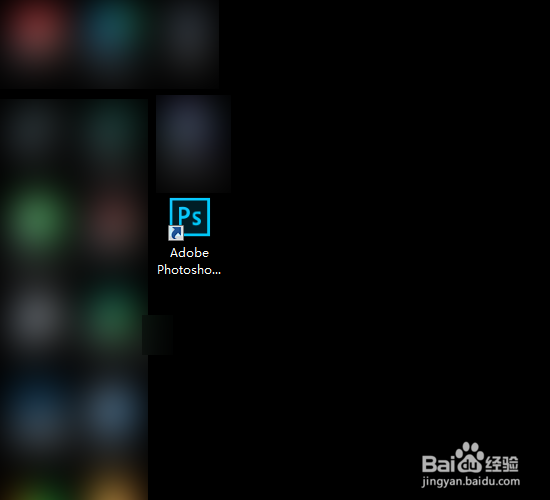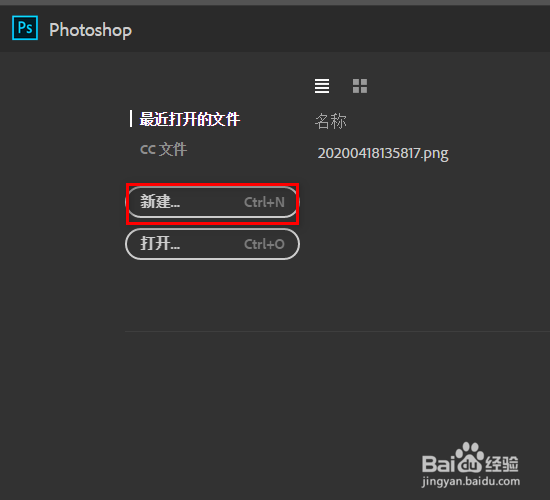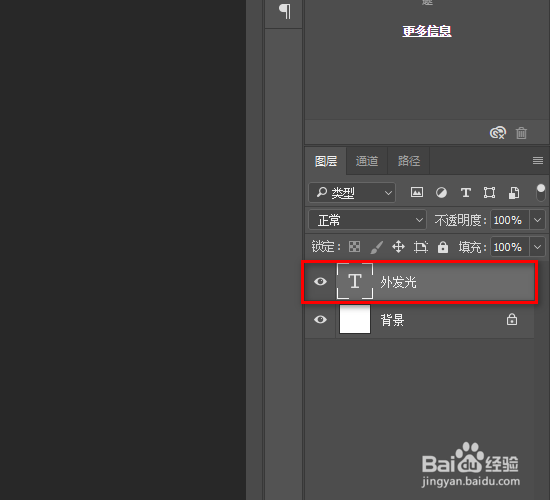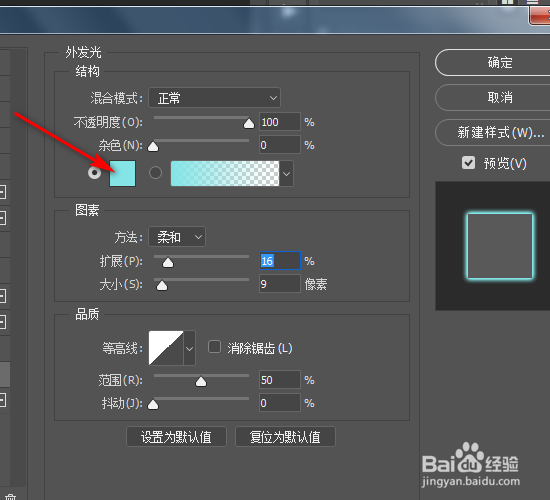ps如何给文字加外发光效果
1、首先在桌面打开ps图标。
2、进入界面点击新建按钮
3、设置宽度为550高度为500分辨率为72点击创建。
4、在左侧工具栏上找到文字工具。
5、在工作区输入外发光。
6、在图层面板双击外发光图层。
7、会看到图层样式面板。
8、接着双击外发光选项。
9、单击颜色框进入之后挑选颜色。
10、我这里挑选为青色,单击确定。
11、这样外发光效果就做出来了。
声明:本网站引用、摘录或转载内容仅供网站访问者交流或参考,不代表本站立场,如存在版权或非法内容,请联系站长删除,联系邮箱:site.kefu@qq.com。
阅读量:23
阅读量:50
阅读量:49
阅读量:39
阅读量:88